Файлдарды архивтеу: әдістер, архивтік бағдарламалар және мәліметтердің тұтастығы


Жоспар.
- Кіріспе.
1. Файлдарды архивтеудің қажеттілігі.
- Негізгі бөлім.
1. Архивтік файл.
2. Win RaR архивтік программасын пайдалану.
3. Файлдарды архивке енгізу.
4. Файлды архивке жіберу және архивтен алып шығуға MS - Dos - та келесі arj командасы {- кілт}, { - кілт}, {архив}, {файл}
5. Файлдарды архивтен шығарып алу.
6. Архивтердің тұтастығын тексеру.
7. Архивті бүлінуден сақтау.
8. Файлдарды қысу және архивтеу.
9. ҒТР архивтері.
10. Archie жүйесі.
11. Үлкен файлдарды бөліктерге бөлу.
- Қортынды бөлім.
1. Не себепті архивтеу программасын қолдану тиімді?
Архивтеу программалар.
I. Кіріспе.
- Файлдарды архивтеудің қажеттілігі.
Сіздер кез - келген информацияның белгілі бір көлемі болатынын білесіздер. Жинақтауыш қатты дискінің көлемі қаншалықты үлкен болғанымен ол шектелген, жаңа мәліметтерді жазуға дискіде орын болмай қалуы мүмкін. Бұл мәселені жоюдың бірінші жолы - қажет емес файлдарды жою. Қажет емес файлдардың бәрін жойғаннан кейін де дискідегі орынды үнемдеп файлдың көлемін азайту үшін, мәліметтерді сығылған түрде компьютерде сақтауға арналған арнайы Архиватор программалары бар. Файлдың немесе файлдар топтарының сығылу процесі Архивтеу деп аталады. Архивтеу программасын мына бейнедегі үлгімен ашуға болады:
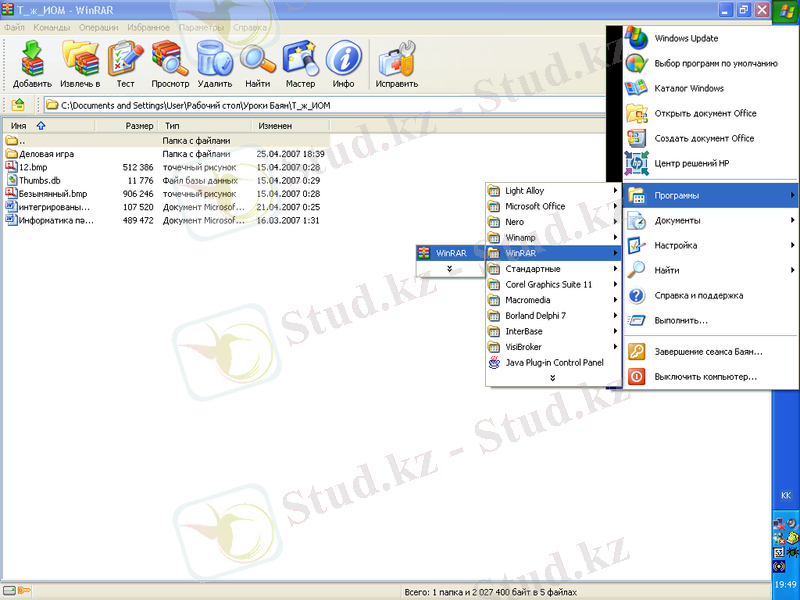
Архиваторлар - дискідегі орынды үнемдеу үшін файлдың көлемін кішірейтіп сақтауға мүмкіндік беретін программалар тобы. Олардың сақталу тәртібі әртүрлі болғанымен, жалпы қызметін былай түсінуге болады: файлда қайталанатын фрагменттер болады, оларды түгелдей дискіде ұстаудың ешқандай қажеті жоқ. Сондықтан архив жасауға мүмкіндік беретін программалардың жалпы қызметі - файлды қайталанып тұратын фрагменттер орнына қысқаша басқа информацияны жазып, кейіннен оларды өз реттіліктерін сақтай отырып, алғашқы қалыпқа келтіретін мүмкіндікті пайдалану.
Әрине архиватордың әртүрлі информациялар үшін тиімділігі әртүрлі болатыны өз - өзінен түсінікті, мысалы, мәтіндік файлдарды екі есеге жуық, ал юояуларының қоюлығы онша емес сұр түсті суреттерді (РСХ немесе ВМР тәрізді форматтағы) қанықтылық ерекшеліктеріне қарай екі немесе төрт тіпті он есеге дейін тығыздап қысуға болады.
Архиваторлар файл көлемін 10 - 70 % - ға дейін кішірейтуге мүмкіндік береді. Әдетте 20 Мб дискіні көшіру (СОРУ командасы арқылы) 15 - ке дейін дискет (көлемі 1, 44 Мб) қажет етеді, ал архиватор көмегімен бұл көлемді бірнеше есе қысқартуға болады.
Файлдарды архивтеуге арналған программалар дискідегі файлдар көшірмесін қысылған күйде архивтік бір файлға орналастыруға, кейіннен файлды архивтен шығарып алуға, архив мазмұнын көруге, т. б істер атқаруға мүмкіндік береді. Архивтік программалар бір - бірінен қысылған файлды форматымен, жұмыс істеу жылдамдығымен архивке орналастырғандығы файлды қысу деңгейі сияқты әртүрлі мүмкіндіктерімен айрықшыланады. Архивтеу программалары тегін немесе делдалдық әдіспен таратылады. Олардың ішінде кең таралған архиваторлар тобына ARI, RAR, PKZIP және PKUNZIP тәрізді программалар жатады. Бұдан басқа да архиваторлар бар.
II. Негізгі бөлім.
Архивтік файл.
Архивтік файл - қысылған күйде бір файлға енгізілген, қажет болғанда бастапқы күйінде шығарып алуға болатын бір немесе бірнеше файлдың жиынтығы. Оның мазмұны және әр файлдың сақтаулы циклдық бақылау коды болады. Архив құрамындағы әрбір файл үшін, оның мазмұны тәрізді мынадай информациялар сақталады:
- файлдың аты
- файл орналасқан каталог туралы мағлұмат
- файлдың соңғы рет өзгерілген мерзімі
- архив бүтіндігін тексеруге арналған әр файлдың циклдық бақылау коды. Файлды архивке жіберу үшін файлды белгілеп алып, тышқанның оң жақ батырмасын басып, мына операцияны жүзеге асырамыз:
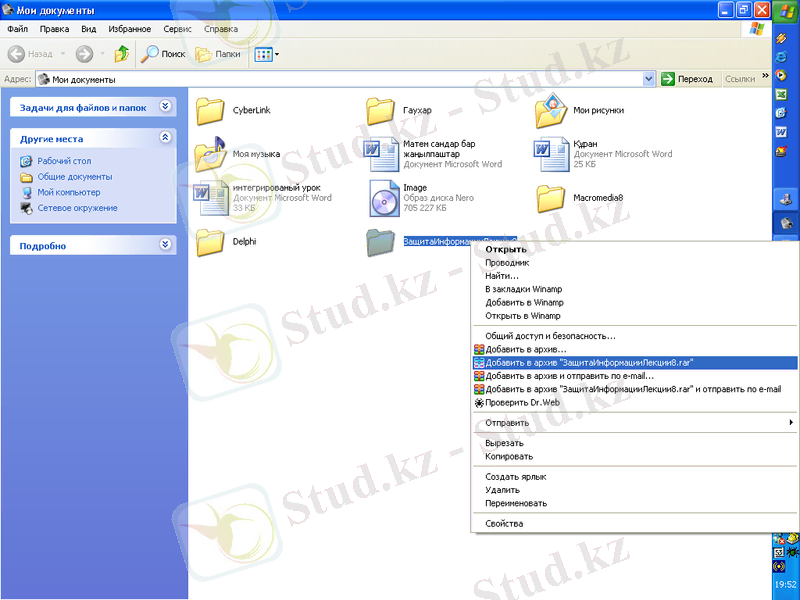
Одан кейін келесі терезенің өзімізге керекті мүмкіндіктері қолдана аламыз:
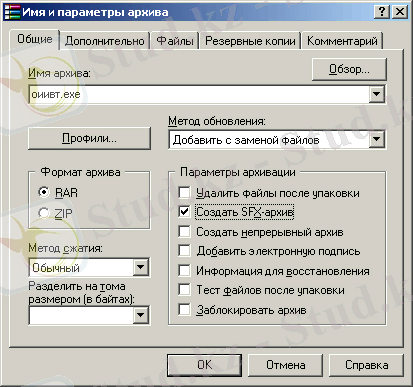
Win RaR архивтік программасын пайдалану.
Архивтеу жұмысының бұл күндері кең тараған Win RaR архивтеу программасы арқылы қарастырайық. Win RaR алдыңғы қатарлы архивтеуге және оларды басқаруға арналған Windows - тың RaR архиваторының 32 - разрядты нұсқасы. Әр түрлі операциялық жүйелерге арналған бірнеше RaR нұсқасы бар, мысалы, DOS, OS/2, Windows (32 - разрядты), UNIX(linux, BSD, SCO, Sparc, HP - UX) және BeOS.
Windows - қа арналған RaR- дың екі нұсқасы бар:
- Win RaR, ЕХЕ- графикалық интерфейсті қолдану.
- RaR. Ехе- мәтіндік режимде қатарлар арқылы командаларды пайдалану тәсіліне арналған нұсқасы.
- Win RaR -дың мүмкіндіктері
- RaR және ZIP архиваторларын сүйемелдеу жұмыстарын атқару.
- Мәліметтерді қысудың өте тиімді алгоритімін пайдалану.
- Арнайы мультимедиялық - қысу алгориімін қолдану.
- Алып бару және қойып кету технологиясының қоршауын пайдалану.
- Бірнеше томдық архивтерді жасау.
- Басқа форматтағы (CAB, ARJ, LZH, TAR, GZ, ACE, UUE) архивтерді басқару.
- Стандартты және қосымша SFX модульдер көмегімен өздігінен қысылатын қарапайым және бірнеше томдық архивтерді жасау.
- Физикалық түрде бүлінген архивтерді қалпына келтіру.
- Басқа да қосымша функциялар, мысалы, шифрлау, архивтік түсініктемелер қосу.
Win RaR - ды екі түрде қолдануымызға болады: Windows стандартты интерфейстің графикалық қоршауы режимінде және қатарында.
Win RaR - ды қоршау режимінде қолдану үшін, Win RaR белгішесіне тышқанды екі рет шертеміз. Бұдан соң файлдарды архивтеуге және оларды шығаруға батырмалар мен менюді пайдаланамыз.
Win RaR - ды командалық қатарда қолдану үшін: «Іске қосу», менюінен «Орындау . . . » жолын немесе «Программалар/ MS - DOS сеансы» деген жолды таңдап, керек команданы енгізуіміз қажет. Егер Win RaR - ды параметрсіз командалық қатардан іске қосатын болсақ, онда екпінді күйде болатындығына көңіл аударыңыз.
Win RaR - ды орнатқан кезде « Win RaR - ды программалық қоршау ішіне енгізу» опциясын іске қоспаған болсаңыз, онда файлдарды архивтеу және шығарып алуды тікелей Windows ортасында (Сілтемеден немесе Жұмыс столынан ) жасай аласыз.
Файлдарды архивке енгізу.
Ең алдымен, Win RaR - ды іске қосу қажет. Ол үшін Win RaR белгішесін белгілеп алып, тышқанды екі рет шертеміз немесе Enter - ді басамыз. Сонымен қатар «Іске қосу» менюдегі «Программалар» пунктінен Win RaR - ды таңдап кіруімізге де болады.
Win RaR іске қосылған терезеде ағымдағы буманың ішіндегі файлдар және бумалар тізімі көрсетіледі. Ағымдағы дискіні өзгерту үшін Ctrl + D пернелер комбинациясын пайдаланамыз, дискілер тізімінен аспаптар тақтасындағы немесе терезенің сол жақ бұрышындағы керекті диск белгішесін шертеміз. Сыртқы бумаға шығу үшін Back Space немесе Ctrl + PgUp пернелерін, әйтпесе аспаптар тақтасындағы «Жоғары деген кішкене батырманы қолданамыз. Басқа бумаға өту үшін Enter, Ctrl + PgUp пернелерінің бірін басамыз немесе сол бума белгісінекі рет шертеміз. Дискінің түпкі бумасынаөту үшін Ctrl +/ пернесін басу қажет.
Қажет файлдар бар бумаға кірген соң, архивтейтін файлдар мен бумаларды ерекшелеп белгілейміз. Бұны курсорды басқару - бағыттауыш пернелері немесе тышқанның сол жақ батырмасын Shift пернесін бірге басу арқылы жүзеге асырамыз. Win RaR терезесінде файлдарды ерекшелеп белгілеу үшін «Бос орын» және Ins пернелерін қолдануға да болады.
Бір немесе бірнеше файлдарды ерекшелеп алып, Қосу батырмасына шертеміз. Пайда болған сұхбат терезесіне архивтің атын енгіземіз немесе алдын ала келісім бойынша берілген атын растау қажет. Осы жерден жаңа архивтің (RaR немесе ZIP) форматын, қысу тәсілін, том көлемін және басқа да архивтеудің параметрлерін таңдауға болады. Бұл сұқбат туралы архивке ат беру, параметрлер енгізу Сұқбат бөлімінде толық сипатталады. Архивті жасау үшін ОК батырмасын шерту қажет.
Архивтеу кезінде статистикалық терезе пайда болады. Егер қысу процесін кенеттен тоқтату қажет болса, сол терезеде Болдырмау батырмасын басу қажет. Win RaR терезесін жүйелік науада кішірейтіп ықшамдау үшін, Фондық батырмасын басамыз. Архивтеу аяқталған соң, статистика терезесі жоцылады, ал жасалған архив ағымдағы белгіленген файл күйінде қалады.
Жасалған RaR архивіне тасымалдау арқылы файлдарды қосуға да болады. Егер Win RaR терезесінде архивті белгілеп, оның атында Enter (немесе тышқанды екі рет шертіңіз) пернесін бассақ, RaR архивті оқып, мазмұнын көрсетеді. Енді терезеде басқа файлдарды қарапайым тасымалдау арқылы архивке файлдарды қоса аламыз.
Файлды архивке жіберу және архивтен алып шығуға MS - Dos - та келесі arj командасы {- кілт}, { - кілт}, {архив}, {файл}
КОМАНДА - программада іс әрекет жасайтын бір әріп. (әр программа алдында жылжыту болуы керек) .
КІЛТ - архивацияның программаны қажет ететін программа (әр кілт алдында «- » немесе «/» тұруы керек) .
АРХИВ - архив файлының аты.
ФАЙЛ - іс әрекеттің орындалатын аты.
Команда
Кілт
Ең алдымен Win Zip программасын ашып, келесі әрекет орындалады:
- Win Zip терезесіндегі «New» пернесін басамыз, нәтижесінде жаңа архив (New Archive) ашылады. Дискіден жаңа архив пайда болған директорияны тауып аламыз. Терезесінде файл атын жазып, ОК батырмасын шертеміз.
- Осы әрекеттер негізінде Add (қосу) әрекеті пайда болады. Содан кейін папканы ашып, керекті файл жатқан папканы ашып, Add пернесін басамыз.
Ал өзіңе керек файлды архивтеу үшін бірінші және екінші әрекетті орындаймыз, бірақ екінші кезеңде Add терезесінде Shift Ctrl - ді басып, өзіңе керек файлды қайта архивке жібереміз.
Win Zip программасын ашып келесі әрекеттерді орындаймыз:
- Архивті ашу
- Өзіңе қажет файлдарды белгілеп алып, Extract (алып шығу) пернесін басамыз.
- Осы әректтер нәтижесінде Extract терезесі ашылады. Осы терезеде қажет папканы тауып, таңдаған файлды қайта архивтеу, кейін Extract пернесін басамыз.
Файлдарды архивтен шығарып алу.
Архивтен файлдарды шығарып алу үшін, алдымен архивті ашып алу керек. Оны төменде көрсетілген бірнеше әдістер арқылы жасай аламыз:
- Windows ортасында архивтік файлға екі рет тышқанды шерту немесе Enter - ді басу. Егер Win RaR орнатылған кезде (алдын ала келісім бойынша) архив - файл типімен байланысқан болса, онда архив Win RaR - да ашылады. Бұл әрекетті кейіннен Win RaR - ды орнатып болғаннан соң да «Интеграциялау» сұқбаты көмегімен де жасауға болады.
- Win RaR терезесіне немесе белгішесіне архивті тасымалдау. Бұны жасамас бұрын Win RaR терезесінде басқа архивтің ашық болмағандығы тексеріп алған жөн, себебе: тасымалданатын архивіміз басқасына қосылып кетуі мүмкін.
- Командалар қатарынан параметр түрінде архивтік атпен Win RaR - ды іске қосу.
Win RaR терезесіндегі архивті ашқанда, оның мазмұны шығады. Файлдар тобын толық ерекшелеп белгілеуге немесе белгілеуді алып тастауға мүмкіндіктер туғызады.
Бір немесе бірнеше файлдарды белгілеп алған соң, Win RaR терезесіндегі Шығару батырмасын шертеміз немесе Командалар менюінен «Файлды архивтен шығару» пунктін таңдау арқылы орындаса да болады. Егер де архивтен шығарылған файлды басқа бумаға сақтағыңыз келсе, Шығару . . . батырмасына шертіп, пайда болған терезеде қажет жолды көрсетіп, ОК - ны басу керек. Мұнда бірнеше қосымша параметрлерді ауыстыру болады.
Архивтеу кезінде статистикалық терезені пайдаланып, қысу процесін тоқтатуға болады. Ол үшін Болдырмау батырмасын басу керек. Win RaR терезесін жүйелік науада кішірейту үшін, Фондық батырмасын басамыз. Архивтен шығару қатесіз аяқталса, онда Win RaR өз ортасына оралады, ал кері жағдайда диагностикалық хабарламасы бар Терезе пайда болады.
Архивтердің тұтастығын тексеру.
Архивтегі әрбір файл үшін оның циклдық бақылау коды (CRC) жазылып сақталады. Бұл код - файлдың ішкі мәліметінің арнайы функциясы, файлға кішігірім өзгерту енгізілсе, оның бақылау коды да өзгеруі тиіс. Сондықтан бақылау коды архивтік файлдың бүлінбей дұрыс сақталғанының белгісі болып табылады. Файлдарды Win RaR программасында архивтен шығарар кезде олардың әр қайсысы үшін бақылау коды бөлек есептеледі де, ол бұрынғы жазылып сақталған кодпен салыстырылып нәтижесі экранда көрсетіледі.
Архивті бүлінуден сақтау.
RaR архивінің форматы берілген көлемнен тыс арнайы информация типін, яғни қалпына келтіру деп аталатын мәліметті сақтайды. Егер архивте бұл мәлімет болса, онда иілгіш дискідегі информация бүлінген жағдайда да оларды қайтадан қалпына келтіре аламыз. Бірақ бұл программа ZIP форматындағы архивтерді қайтадан қалпына келтіру әрекетін орындай аламайды.
Мәліметті қалпына келтіру үшін командалық қатарда RR N сөз тіркесін кез келген операциялық жүйе командасының кілті ретінде қолдануымызға болады немесе бұрынғы құрылған архивті қорғап қою мақсатында тікелей RR N командасын енгізуге де мүмкіндік бар. Мысалы:
- rr newarc * txt
Win RaR d - rr4 newarc dummy. txt.
Win RaR rr oldarc
Win RaR резесіндегі команда құрамына архивтің атын немесе оның параметрлерін енгізу кезінде «Қалпына келтіру информациясы» опциясын іске қосуға болады. Мұның басқаша орындалу түрі - алдын ала келісім бойынша архивтеу профиліне жоғарыдағы тәрізді опцияны іске қосу болып табылады. Мұндайда кез кедген архивті өзгерткеннен кейін оған оны қалпына келтіру информациясы автоматты түрде қосылып отырады.
Қалпына келтіру информациясы өз функциясын орындауы үшін оның құрамында 4096 - ға дейін секторлар болуы мүмкін. Егер бүлінген мәліметтер үзіліссіз қатарласа орналасса, онда әрбір сектор оның бүлінген 512 байт көлемін қайта қалпына келтіре алады. Файлдың біртектес бүлінуі бірнеше рет қайталанатын болса, онда бұл көлем де кішірейеді.
Осындай түрдегі қалпына келтіру информациясы архив көлемін шамалы ғана ұлғайтады. Қалпына келтіру информациясы көлемін шамамен мына формула бойынша анықтай аламыз.
<архив көлемі>/ <қалпына келтіру секторларының саны. > *512 байт.
Файлдарды қысу және архивтеу.
... жалғасы- Іс жүргізу
- Автоматтандыру, Техника
- Алғашқы әскери дайындық
- Астрономия
- Ауыл шаруашылығы
- Банк ісі
- Бизнесті бағалау
- Биология
- Бухгалтерлік іс
- Валеология
- Ветеринария
- География
- Геология, Геофизика, Геодезия
- Дін
- Ет, сүт, шарап өнімдері
- Жалпы тарих
- Жер кадастрі, Жылжымайтын мүлік
- Журналистика
- Информатика
- Кеден ісі
- Маркетинг
- Математика, Геометрия
- Медицина
- Мемлекеттік басқару
- Менеджмент
- Мұнай, Газ
- Мұрағат ісі
- Мәдениеттану
- ОБЖ (Основы безопасности жизнедеятельности)
- Педагогика
- Полиграфия
- Психология
- Салық
- Саясаттану
- Сақтандыру
- Сертификаттау, стандарттау
- Социология, Демография
- Спорт
- Статистика
- Тілтану, Филология
- Тарихи тұлғалар
- Тау-кен ісі
- Транспорт
- Туризм
- Физика
- Философия
- Халықаралық қатынастар
- Химия
- Экология, Қоршаған ортаны қорғау
- Экономика
- Экономикалық география
- Электротехника
- Қазақстан тарихы
- Қаржы
- Құрылыс
- Құқық, Криминалистика
- Әдебиет
- Өнер, музыка
- Өнеркәсіп, Өндіріс
Қазақ тілінде жазылған рефераттар, курстық жұмыстар, дипломдық жұмыстар бойынша біздің қор #1 болып табылады.



Ақпарат
Қосымша
Email: info@stud.kz